人人都說 IDEA 好,但你知道他的強大之處在哪兒麼?今天就來看看,增進日常開發效率的 IDEA 小技巧。
我們知道,最常用的複制粘貼是通過 <code>Ctrl + C/V</code>,但如果要針對複制曆史進行粘貼,此時在 IDEA 中可以通過 <code>Ctrl + Shift + V</code> 來進行自主選擇自己想要粘貼的内容;
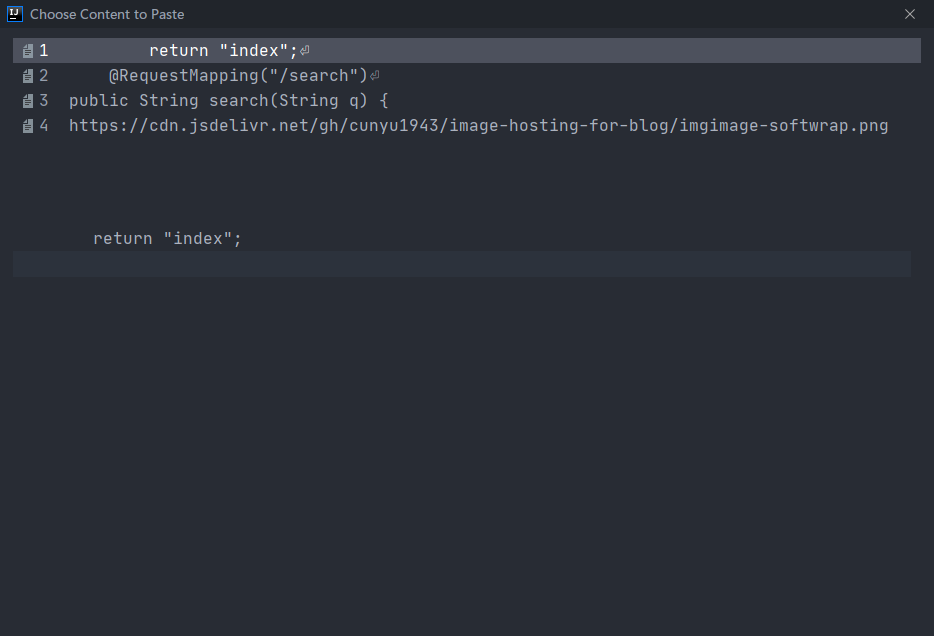
同時,在 IDEA 中,預設粘貼時是會對代碼自動格式化的。如果我們不想讓它自動格式化,那麼此時可以利用快捷鍵 <code>Ctrl + Alt + Shift + V</code> 進行粘貼。或者通過右鍵菜單,選擇 <code>Paste as Plain Text</code> 進行粘貼;
要自動進行格式化,我們可以先全選 <code>Ctrl + A</code> 或者選中你所要格式化的部分,然後利用快捷鍵 <code>Ctrl + Alt + L</code> 進行格式化;
剪切一行時,将滑鼠光标移動到所要剪切的行,然後利用快捷鍵 <code>Ctrl + X</code> 進行剪切即可;
要複制一行,将滑鼠光标移動到所要複制的行,然後利用快捷鍵 <code>Ctrl + D</code> 進行複制即可;
要複制多行,将所要複制的多行行進行選中,然後利用快捷鍵 <code>Ctrl + D</code> 進行複制即可;
上下移動一行時,将滑鼠光标放在需要移動的行,然後通過快捷鍵 <code>Ctrl + Shift + 向上/向下</code> 進行快速移動;
上下移動多行時,選中需要需要移動的多行,然後通過快捷鍵 <code>Ctrl + Shift + 向上/向下</code> 進行快速移動;
通過快捷鍵 <code>Ctrl + G</code>,然後輸入所要跳轉的行,快速跳轉到對應行。
如果我們打開了多個檔案,要想在不同檔案之間快速切換,除了用滑鼠點選對應檔案标簽之外,還可以通過快捷鍵 <code>Alt + 左/右</code> 進行 Tab 的快速切換。
通過快捷鍵 <code>Ctrl + E</code>,能快速打開我們最近浏覽的檔案清單;
要打開檔案所在檔案夾,一般是通過選中檔案,然後滑鼠右鍵選中 <code>Show in Explorer</code> 即可;
單個檔案
針對單個檔案,可以用快捷鍵 <code>Ctrl + F</code> 進行查找,快捷鍵 <code>Ctrl + R</code> 進行替換;
全局檔案
針對全局查找,用 <code>Ctrl + Shift+ F</code>,而針對全局替換,則可以使用 <code>Ctrl + Shift + R</code>;
要快速查找檔案,可以通過 <code>Ctrl + Shift+ N</code> 來進行查找;
通過 <code>Ctrl + Shift + A</code> 快捷鍵,然後就能通過關鍵字來查找我們所需要的菜單和操作;
通過輕按兩下兩次 <code>Shift</code>,來實作萬能查找,既可以實作檔案查找,也可以實作菜單、操作查找,但是要注意的是它不能進行檔案内容查找;
其實在 IDEA 的新版本中,檔案查找、菜單或操作查找、萬能查找都內建到了一起,是以我們隻需要記住其中一種啟動方式即可!
以上就是有關于 IDEA 使用中的一些提升效率的小技巧了,如果你還沒有用過,那就趕緊試驗用起來吧 ~